如何用PS拉伸图片不变形?
1、在下图,我们可以看到A图片尺寸比较小,不满画布。

2、如果利用Ctrl+T键把图片进行拉伸后,会发现图片出现变形。

3、撤回,点击左侧的“矩形选框工具”。
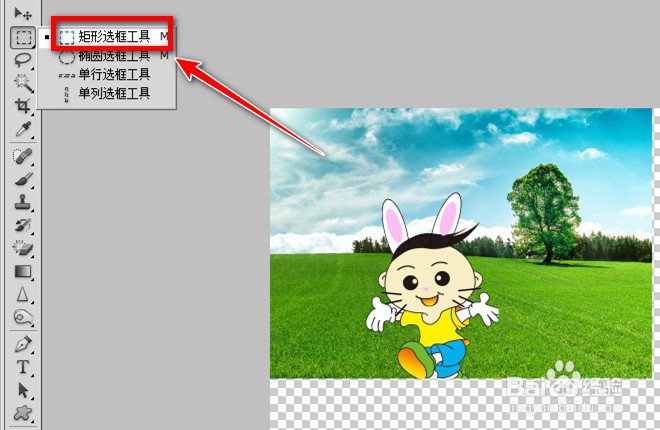
4、把图片上的主体,小男孩框选出来后右击,点击“存储选区”。

5、出现“存储选区”的对话框,把名称命名为1后点击“确定”。

6、按Ctrl+D键撤销选区。

7、点击“编辑”底下的“内容识别比例”。

8、在“保护”点击下拉选框,点击1(刚存储的选区)。

9、此时,按Ctrl+T键进行拉伸,我们发现小男孩没有变形,任务完成。

1、存储选区
2、执行保护选区
3、按Ctrl+T键进行拉伸
声明:本网站引用、摘录或转载内容仅供网站访问者交流或参考,不代表本站立场,如存在版权或非法内容,请联系站长删除,联系邮箱:site.kefu@qq.com。
阅读量:87
阅读量:125
阅读量:33
阅读量:23
阅读量:34